照片里不能说的秘密?梦幻美景「钻石富士」替你揭开美照的神秘面纱~

"有时在网路上看到一些美到不太像真实画面的梦幻照片,大多数都是经过后制而产生的效果,若要说没有修图绝对是骗人的。本篇文章就要以有名的「钻石富士」为例,教导大家如何修出一张如明信片般的梦幻照片。"
今天要玩哪张照片呢?答案就是「有些景可以错过?但富士山的绝美景色可不能错过!(上)」里面那张看起来梦幻得像油画的「钻石富士」了!钻石富士指的是在太阳落下富士山头那一刹那(大约五秒)所拍到的「富士山顶着太阳」的照片,不过一般来说大家看到的钻石富士都是长这样:
 由于钻石富士出现的时间大约只有五秒到十秒,再加上太阳与富士山亮度反差太大,用什么黑卡、滤镜来拍照都有很大的困难,因此拍出来的照片大多如上图一般有着黑黑的富士山以及亮亮的太阳星芒,就算到当地、或是Google 找图看到的钻石富士大多都是长这样。
由于钻石富士出现的时间大约只有五秒到十秒,再加上太阳与富士山亮度反差太大,用什么黑卡、滤镜来拍照都有很大的困难,因此拍出来的照片大多如上图一般有着黑黑的富士山以及亮亮的太阳星芒,就算到当地、或是Google 找图看到的钻石富士大多都是长这样。
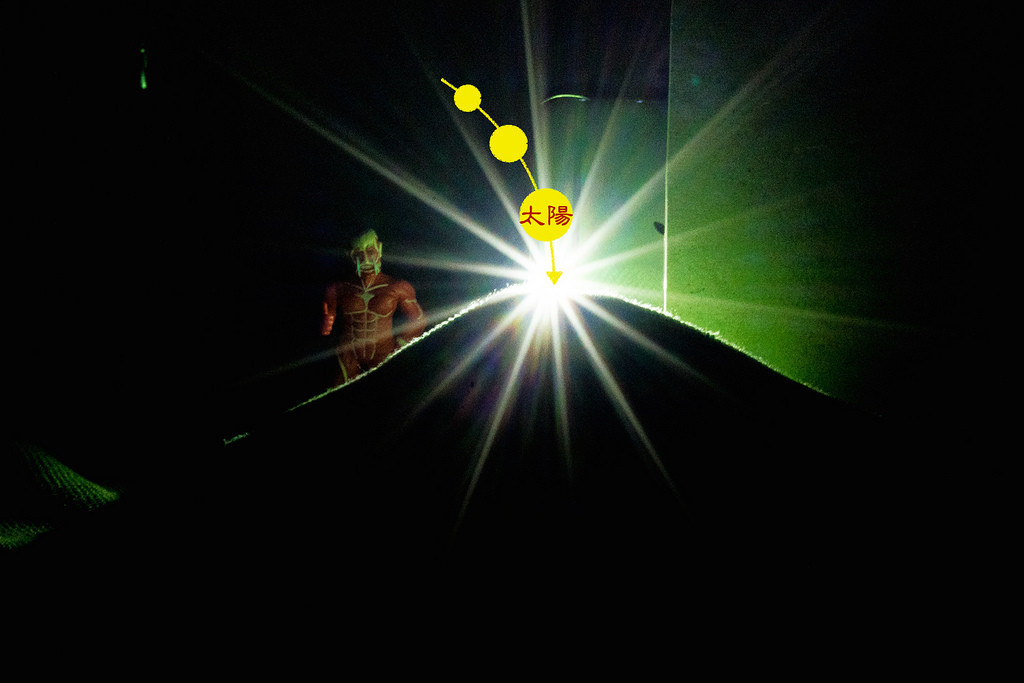 上图:怕自己搞不定星芒或是抓角度的问题,就自己搭个桌上迷你富士山玩玩看吧!那个太阳是 iPhone 的闪光灯、富士山是抹布
比起修图,拍摄钻石富士反而是最简单的一件事。只要你预先找好拍摄的地点、架起脚架(因为会用等效 80mm 以上的镜头)、算好曝光值,接着就等太阳落下并按快门就可以啦!至于如何找好位置就请你看这篇:「有些景可以错过?但富士山的绝美景色可不能错过!(上)」啦!这里就不赘述了。
这张照片是我人生第一次去富士山时所拍摄,也就是今年年初去日本时拍的啦~比起上周那张夜拍长曝富士山,钻石富士山的拍摄过程要显得舒服许多,不但有阳光(温暖啊!)、而且搭公车就能直达拍摄地点,不需要长途跋涉就能找到好拍摄点,非常方便(关于怎么去请看旅游摄影王)!只是测光什么的比较难搞一些,需要多试几张才能搞定。另外,虽然缩小光圈才有星芒,但其实不用缩到 f22 也可以,像这张就是 f8 拍出来的成果。
说完了钻石富士的小故事,我们就先来破解这张梦幻的照片是怎么调整出来的吧!
上图:怕自己搞不定星芒或是抓角度的问题,就自己搭个桌上迷你富士山玩玩看吧!那个太阳是 iPhone 的闪光灯、富士山是抹布
比起修图,拍摄钻石富士反而是最简单的一件事。只要你预先找好拍摄的地点、架起脚架(因为会用等效 80mm 以上的镜头)、算好曝光值,接着就等太阳落下并按快门就可以啦!至于如何找好位置就请你看这篇:「有些景可以错过?但富士山的绝美景色可不能错过!(上)」啦!这里就不赘述了。
这张照片是我人生第一次去富士山时所拍摄,也就是今年年初去日本时拍的啦~比起上周那张夜拍长曝富士山,钻石富士山的拍摄过程要显得舒服许多,不但有阳光(温暖啊!)、而且搭公车就能直达拍摄地点,不需要长途跋涉就能找到好拍摄点,非常方便(关于怎么去请看旅游摄影王)!只是测光什么的比较难搞一些,需要多试几张才能搞定。另外,虽然缩小光圈才有星芒,但其实不用缩到 f22 也可以,像这张就是 f8 拍出来的成果。
说完了钻石富士的小故事,我们就先来破解这张梦幻的照片是怎么调整出来的吧!
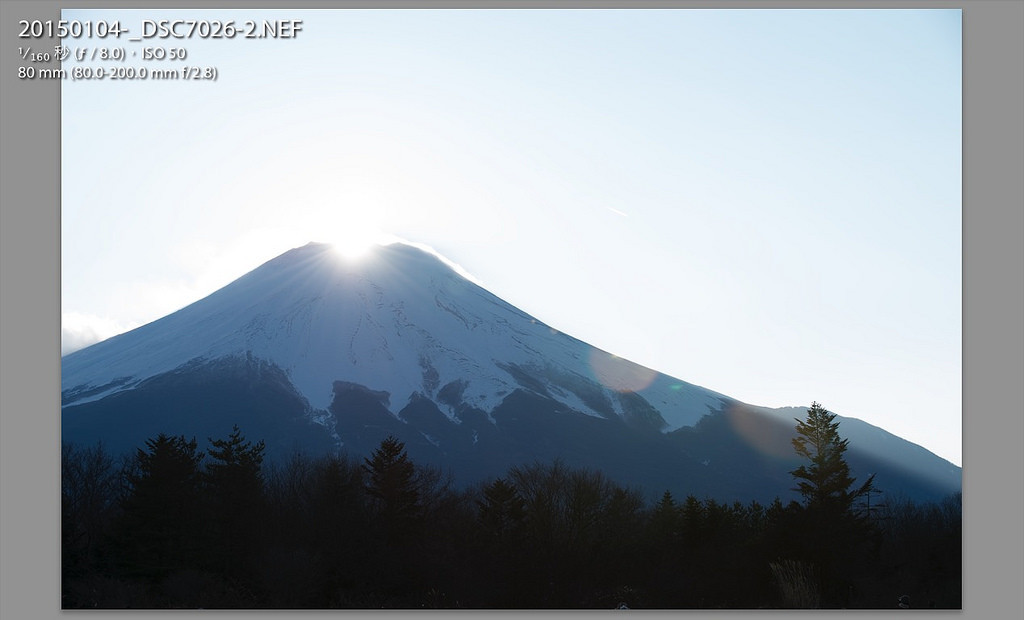 首先当然要放一下原图来震撼一下,是的你没看错,上图就是今天教学的原始图片!感谢 Nikon D800E 的惊人高动态,让我能把 RAW 档调整到首图那样的颜色。
首先当然要放一下原图来震撼一下,是的你没看错,上图就是今天教学的原始图片!感谢 Nikon D800E 的惊人高动态,让我能把 RAW 档调整到首图那样的颜色。
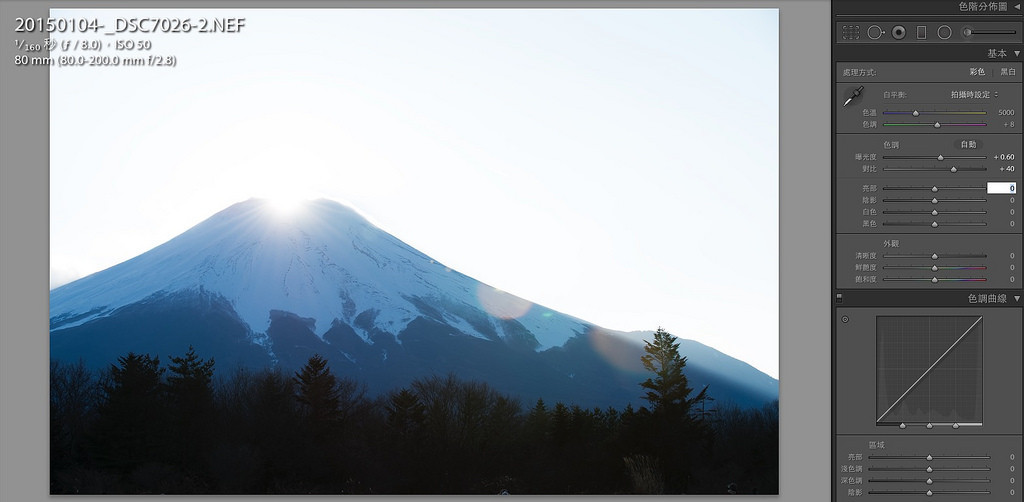 一开始可以看到这张照片的亮度跟对比都不太好,因此我先把亮度先拉亮一些,这是为了稍后调整时能一直保持足够的亮度好让我自己能看清楚照片,当然后面如果太亮了还是可以拉暗的!至于对比的部分,由于这张照片一开始对比就比较低(看起来灰蒙蒙的),因此对比我比前一次的富士山倒影拉得更多(+40)好让照片看起来更清晰一点。
一开始可以看到这张照片的亮度跟对比都不太好,因此我先把亮度先拉亮一些,这是为了稍后调整时能一直保持足够的亮度好让我自己能看清楚照片,当然后面如果太亮了还是可以拉暗的!至于对比的部分,由于这张照片一开始对比就比较低(看起来灰蒙蒙的),因此对比我比前一次的富士山倒影拉得更多(+40)好让照片看起来更清晰一点。
 注:调整图片的步骤请参考这篇:【Step by Step 照片升级超有感,跟着我一起来当修图美学大师~】
调整完亮度之后就把剩下的亮暗部、清晰度、鲜艳度等数值都拉一拉,这里并不用太在意颜色变得很怪之类的问题,先把彩度、锐利度、画面细节等都先弄出来再说,剩下的颜色问题稍后再靠色调、色温、或是单色调整来处理即可。
这一部分的调整方法请参考:【后制一点都不难,搞懂这些你也可以轻松玩风格~】
注:调整图片的步骤请参考这篇:【Step by Step 照片升级超有感,跟着我一起来当修图美学大师~】
调整完亮度之后就把剩下的亮暗部、清晰度、鲜艳度等数值都拉一拉,这里并不用太在意颜色变得很怪之类的问题,先把彩度、锐利度、画面细节等都先弄出来再说,剩下的颜色问题稍后再靠色调、色温、或是单色调整来处理即可。
这一部分的调整方法请参考:【后制一点都不难,搞懂这些你也可以轻松玩风格~】
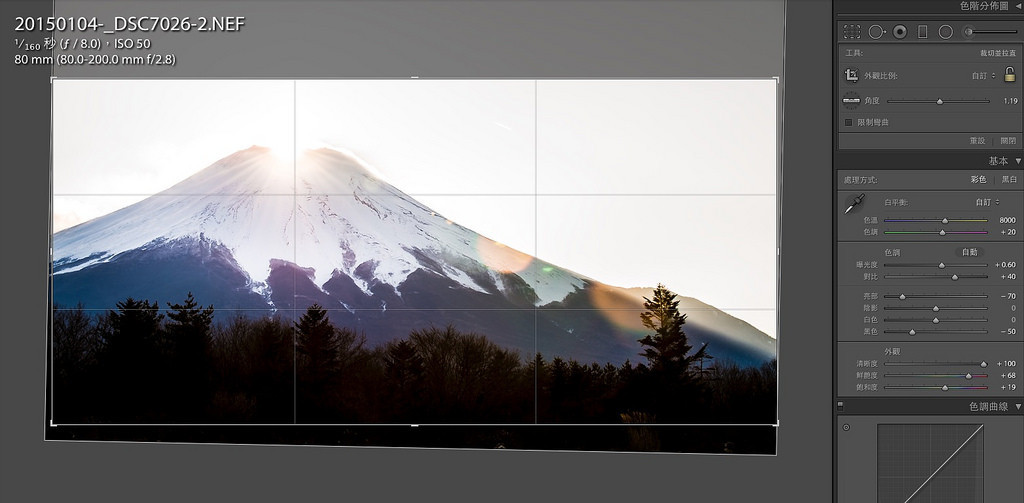 调整完之后我们就可以来处理图片裁切以及颜色的问题啦!颜色的部分其实很明显可以看出是「色温」造成相片变得太蓝(因为整张都偏蓝,而不是局部偏蓝),所以这里把色温一股脑拉到8000 来解决颜色的问题,并顺便调整一下色调让照片不要太偏绿。调整完之后就可以裁切照片了,这张照片的天空实在太多了一些,让富士山显得矮小又不明显,因此我把照片裁成长长的比例,这也是我个人认为最适合富士山的相片比例。
调整完之后我们就可以来处理图片裁切以及颜色的问题啦!颜色的部分其实很明显可以看出是「色温」造成相片变得太蓝(因为整张都偏蓝,而不是局部偏蓝),所以这里把色温一股脑拉到8000 来解决颜色的问题,并顺便调整一下色调让照片不要太偏绿。调整完之后就可以裁切照片了,这张照片的天空实在太多了一些,让富士山显得矮小又不明显,因此我把照片裁成长长的比例,这也是我个人认为最适合富士山的相片比例。
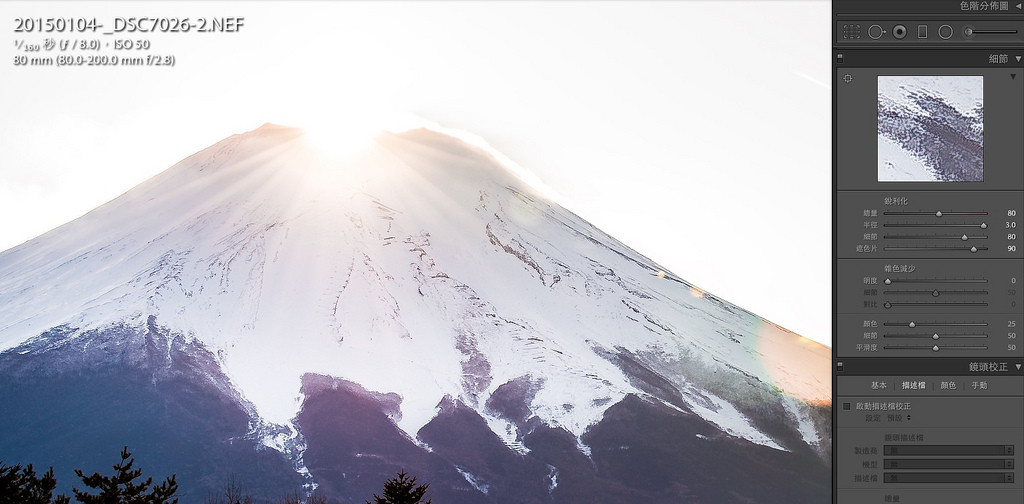 当上面的步骤都处理完之后,我们可以放大来看一下照片的细节是否够清晰。如果你用的镜头够好、解像力足够,那么应该要能看到富士山上的细节纹路才是,不过在高反差的亮度调整下,即使是ISO50 依然会产生不少的杂点,因此调整一下锐利化的数值,让富士山维持在细节充足、但又不会整张都是点点的状态就可以了。
调整锐利化数值的方法请参考:【【修图小学堂】:清晰度?锐利化?到底两者一样还不一样?】
当上面的步骤都处理完之后,我们可以放大来看一下照片的细节是否够清晰。如果你用的镜头够好、解像力足够,那么应该要能看到富士山上的细节纹路才是,不过在高反差的亮度调整下,即使是ISO50 依然会产生不少的杂点,因此调整一下锐利化的数值,让富士山维持在细节充足、但又不会整张都是点点的状态就可以了。
调整锐利化数值的方法请参考:【【修图小学堂】:清晰度?锐利化?到底两者一样还不一样?】
 其实调整到这里已经可算是一张水准中等的钻石富士,已经比现场休息站卖的摄影集、明信片都还要漂亮啰!不过身为一个摄影人,怎么能就这样放过难得拍到的钻石富士呢?那蓝蓝的天空(是的,虽然黄昏但还是有点蓝)、蓝蓝的富士山(富士山看起来都蓝蓝的)都消失殆尽,我们还是得把它还原才行。
注:这张照片你看起来天空可能会有点断阶(颜色不连续),但实际上原图是没有断的,大概是被相簿缩图给搞坏了
其实调整到这里已经可算是一张水准中等的钻石富士,已经比现场休息站卖的摄影集、明信片都还要漂亮啰!不过身为一个摄影人,怎么能就这样放过难得拍到的钻石富士呢?那蓝蓝的天空(是的,虽然黄昏但还是有点蓝)、蓝蓝的富士山(富士山看起来都蓝蓝的)都消失殆尽,我们还是得把它还原才行。
注:这张照片你看起来天空可能会有点断阶(颜色不连续),但实际上原图是没有断的,大概是被相簿缩图给搞坏了
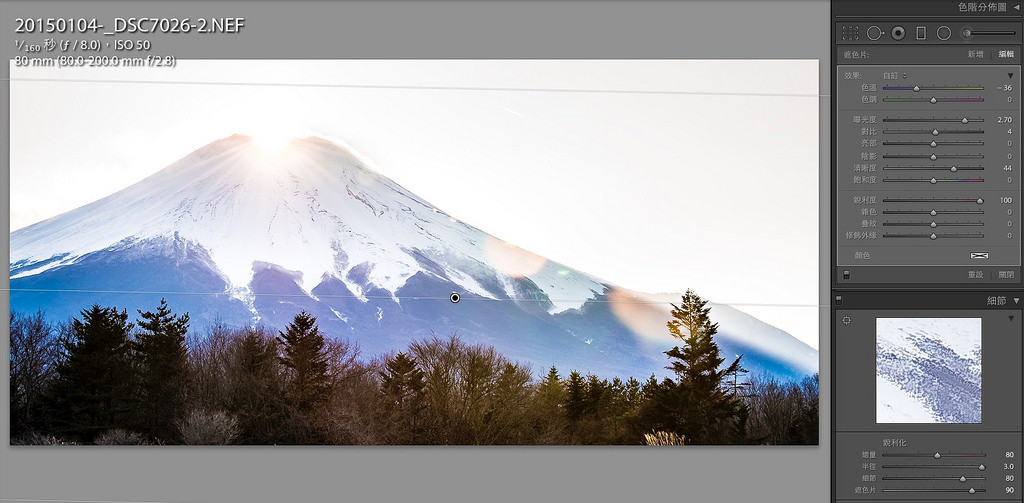 这里的颜色与光影调整都很大面积,所以直接用渐层滤镜来处理就可以了。这里我先把前景的树给拉亮一些,并且顺带把树给锐利化并挑整一下色相,让富士山的底部看起来可以更蓝一些。调整的数值就如上图的右半边,请自行参考。
这里的颜色与光影调整都很大面积,所以直接用渐层滤镜来处理就可以了。这里我先把前景的树给拉亮一些,并且顺带把树给锐利化并挑整一下色相,让富士山的底部看起来可以更蓝一些。调整的数值就如上图的右半边,请自行参考。
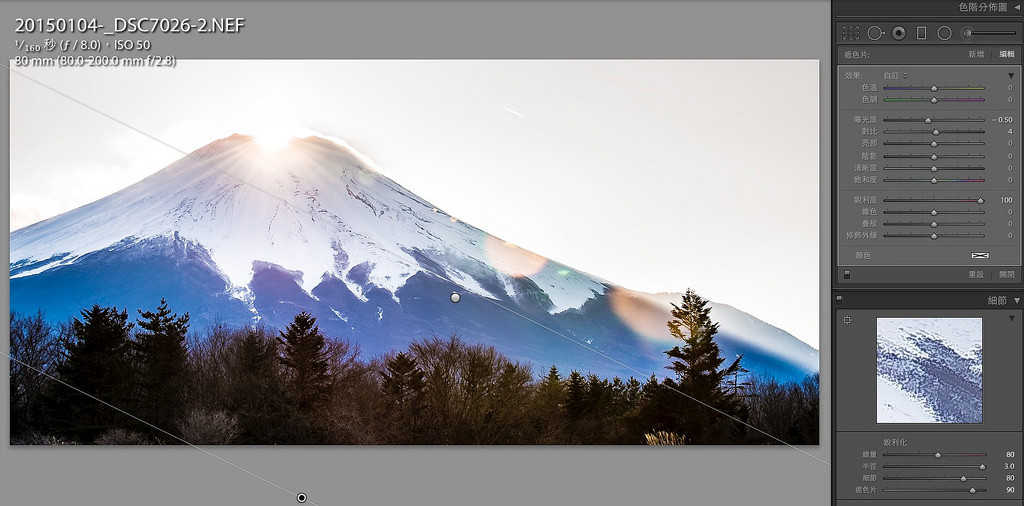 接着再来调整右上角的天空,由于前面为了把富士山拉亮,因此天空亮度连带被调整到快要变成全白的状态,不仅天空没有层次、失去蓝色与云朵、就连太阳都快要看不见了!因此这里先用斜向(由右上拉到左下)的渐层滤镜把天空给拉暗一点。
接着再来调整右上角的天空,由于前面为了把富士山拉亮,因此天空亮度连带被调整到快要变成全白的状态,不仅天空没有层次、失去蓝色与云朵、就连太阳都快要看不见了!因此这里先用斜向(由右上拉到左下)的渐层滤镜把天空给拉暗一点。
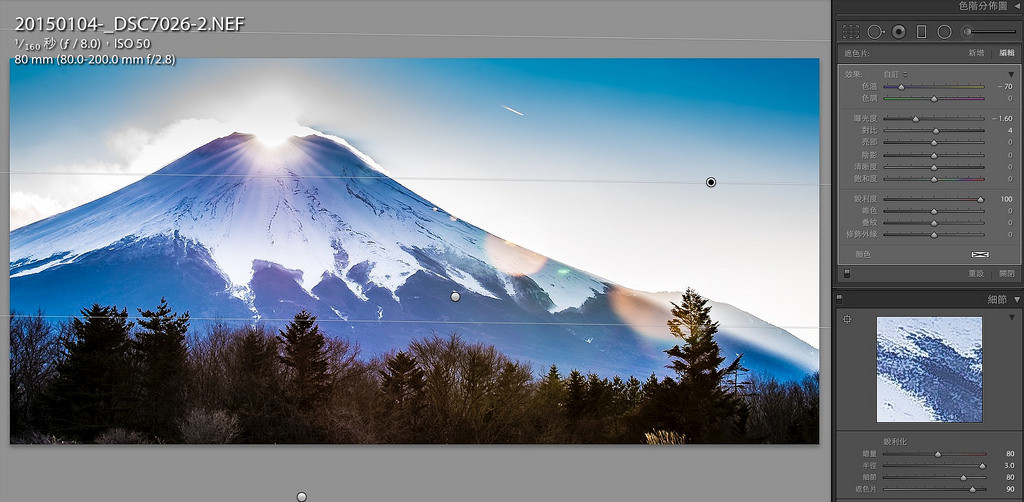 最后一个步骤就是把天空变蓝啦!这里就直接再拉一个渐层滤镜,由上往下拉到如上图的位置,再把亮度调暗好让太阳与富士山周边的云雾显现出来、调整色温把天空变得更蓝一些,这样就完成照片的调整啦!成果就是如下图(或是如首图)一般,看起来超梦幻,拿去做年历也 OK 的喔!
最后一个步骤就是把天空变蓝啦!这里就直接再拉一个渐层滤镜,由上往下拉到如上图的位置,再把亮度调暗好让太阳与富士山周边的云雾显现出来、调整色温把天空变得更蓝一些,这样就完成照片的调整啦!成果就是如下图(或是如首图)一般,看起来超梦幻,拿去做年历也 OK 的喔!
 这张照片的调整其实牵涉到一些绘图的技巧,前阵子我有位做画师的朋友告诉我「背阳面其实必须上一些蓝色看起来才自然、背对太阳与太阳连接的地方会看起来比较暗」,这两点完全可以从这次调整的照片中看出来。首先在照片完全拉亮之后(看得见富士山之后)整座富士山都偏蓝,且我拍摄的每一张照片都是如此(每张白平衡都不同,相机开了自动白平衡);其次是所有富士山在跟太阳连接的地方都会比较黑、比较暗,这点也刚好就是「与太阳连接的地方看起来比较暗」。
因此如果你在调整类似照片时出现了类似的情况,其实并不需要担心是不是自己把照片给弄坏了,而是实际上就应该出现这样的画面!只是现场反差太大,你无法用肉眼看出来罢了~(肉眼看到的大概就是上面这张照片还没调整时的样子)
Follow 我们的Page,每天追踪科技新闻!
想看更多英文版文章吗? 点我进去~
这张照片的调整其实牵涉到一些绘图的技巧,前阵子我有位做画师的朋友告诉我「背阳面其实必须上一些蓝色看起来才自然、背对太阳与太阳连接的地方会看起来比较暗」,这两点完全可以从这次调整的照片中看出来。首先在照片完全拉亮之后(看得见富士山之后)整座富士山都偏蓝,且我拍摄的每一张照片都是如此(每张白平衡都不同,相机开了自动白平衡);其次是所有富士山在跟太阳连接的地方都会比较黑、比较暗,这点也刚好就是「与太阳连接的地方看起来比较暗」。
因此如果你在调整类似照片时出现了类似的情况,其实并不需要担心是不是自己把照片给弄坏了,而是实际上就应该出现这样的画面!只是现场反差太大,你无法用肉眼看出来罢了~(肉眼看到的大概就是上面这张照片还没调整时的样子)
Follow 我们的Page,每天追踪科技新闻!
想看更多英文版文章吗? 点我进去~
